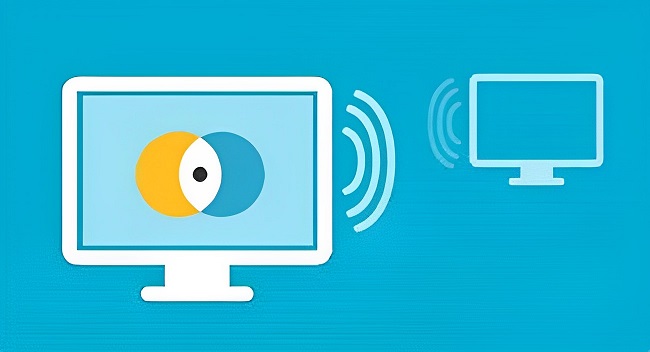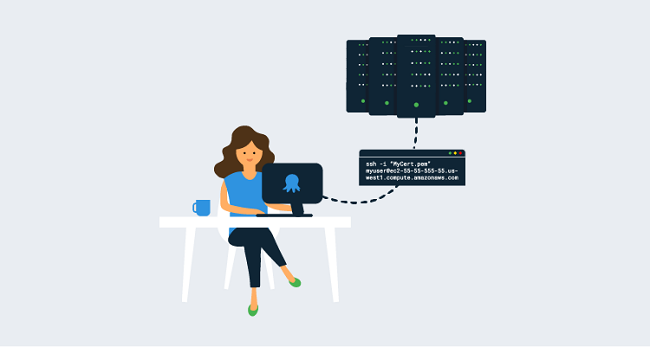分享RayLink远程控制软件最新企业资讯以及行业前沿技术
远程桌面卡顿怎么解决办法?
在数字化转型加速的今天,远程桌面技术已成为企业运营、团队协作和个人高效工作的核心工具。无论是跨地域项目管理、技术支持,还是远程办公,用户对远程桌面的流畅性和稳定性提出了更高要求。然而,实际使用中常因远程桌面卡顿问题导致效率下降甚至数据丢失。我们将从卡顿原因、解决策略及工具优化三个维度展开说说。

一、远程桌面卡顿的常见原因
远程桌面卡顿的根源通常涉及网络、硬件、软件协议等多方面因素:
- 网络环境不佳
网络带宽不足或波动是首要问题。远程桌面需实时传输图像、音频及操作指令,若带宽无法承载数据量,会导致画面延迟或断连。此外,跨区域连接(如跨国网络)或高峰期网络拥堵时,延迟和丢包现象尤为明显。 - 硬件性能瓶颈
服务器或客户端设备性能不足会直接影响数据处理效率。例如,服务器CPU、内存过载时,难以响应多用户并发请求;客户端显卡性能不足则无法流畅解码高清画面。若设备同时运行多任务,资源抢占会进一步加剧远程桌面卡顿。 - 协议与软件配置问题
传统远程桌面协议(如VNC)因压缩算法落后,难以平衡画质与传输效率;而软件设置不当(如高分辨率、高色深)也会增加系统负担。此外,防火墙或安全软件误拦截远程连接流量,可能导致传输中断。
二、针对性解决远程桌面卡顿方案与优化策略
针对上述问题,用户可通过以下方式远程桌面卡顿并提升远程桌面流畅度:
1. 优化网络环境
- 升级带宽与调整时段:优先选择有线网络,并在非高峰期操作以减少拥堵。
- 智能协议适配:采用RDP、SSH等高效协议,或使用支持动态带宽调节的工具(如RayLink),根据网络状态自动优化传输策略。
2. 硬件与系统升级
- 提升设备性能:为服务器增加内存、升级显卡,并确保客户端设备满足最低配置要求。
- 释放系统资源:关闭非必要后台进程,定期清理缓存,避免资源占用过高。
3. 软件参数调优
- 降低画质与分辨率:在远程桌面设置中减少颜色深度、关闭动态效果,以减轻传输压力。
- 更新驱动与系统:保持显卡驱动和操作系统为最新版本,修复潜在兼容性问题。
三、RayLink:远程桌面卡顿的终极解决方案
在众多远程控制工具中,RayLink凭借技术创新与行业针对性设计,成为解决远程桌面卡顿问题的标杆。其核心优势体现在以下方面:
1. 智能网络适应能力
RayLink采用动态带宽调节技术,可在网络波动时自动切换至“流畅模式”,优先保障操作响应速度。例如,在跨国连接场景下,其全球服务器节点布局可智能选择最优路径,降低延迟。
2. 高效压缩与画质平衡
通过自研的镭速传输协议与4:4:4全色域色彩模式,RayLink在压缩数据量的同时实现无损画质还原。这一技术尤其适用于设计、影视等对图形精度要求高的行业,确保用户无需在流畅度与清晰度间妥协。
3. 硬件资源优化
RayLink支持多线程编码与GPU加速,显著降低客户端解码压力。实测显示,其在低配设备上仍能以60FPS帧率流畅运行3D建模软件,而传统工具在此类场景下常出现远程桌面卡顿。
4. 安全与兼容性保障
采用AES-256加密技术,防止数据泄露;同时支持Windows、Mac、Linux多平台及外设(如数位板、游戏手柄),满足跨设备协作需求。
四、总结与建议
远程桌面卡顿的解决需从网络、硬件、软件三管齐下。用户可根据自身场景选择优化策略:普通办公可优先调整网络与画质设置;专业领域(如设计、开发)则建议采用RayLink等高性能工具,以兼顾效率与体验。
未来,随着远程协作需求的增长,工具的技术迭代将更注重低延迟、高画质、跨平台三大方向。而RayLink凭借其对垂直行业的深度理解与技术积累,已在这一赛道占据领先地位。无论是企业用户还是个人开发者,选择适配自身需求的工具,方能真正实现“无缝远程办公”。